„Ich möchte jetzt die Musikdateien auf mein neues Samsung Galaxy S9+ übertragen, während ich vorher ein altes LG G4 verwendete. Gibt es einen effizienten Weg, um diese Musik von Android auf mein anderes neues Android-Handy zu übertragen?“
Natürlich möchten Sie die Musik auf anderes Android-Smartphone übertragen, nachdem Sie ein neues Handy gekauft haben. Daher zeigen wir Ihnen verschiedene Methoden an, um Musik von altem Android-Gerät auf neues Android-Handy zu übertragen: FonePaw DoTrans, Google Musik und NFC.
Teil 1: Musik von Android auf Android mit hoher Geschwindigkeit übertragen
Um Musik von Android auf Android schnell zu übertragen, empfehlen wir Ihnen das professionelle Übertragungstool: FonePaw DoTrans (opens new window). Warum soll man dieses Tool für Übertragung der Musik von Android auf Android verwenden?
- Schnellere Übertragung: FonePaw DoTrans unterstützt eine schnelle Übertragung der Dateien zwischen Android -Geräte. Innerhalb von einige Minuten können Sie mehr als 500 Lieder von Android auf neues Android-Handy übertragen.
- Vorher Abspielen der Musik-Dateien: Vor dem Übertragen können Sie vorher die Lieder direkt in dem Programm abspielen, um zu bestätigen, ob die Musikdateien komplett sind.
- Richtige Formate: Alle Musikdateien werden direkt auf der Musik-App des neuen Handys gespeichert. Daher können Sie die Musik in der Musik-App direkt genießen.
Schritt 1: Zuerst laden Sie bitte die kostenlose Version der Übertragungssoftware FonePaw DoTrans. Danach verbinden Sie Ihre beide Android-Handys mit dem PC, nachdem Sie das Programm gestartet haben.
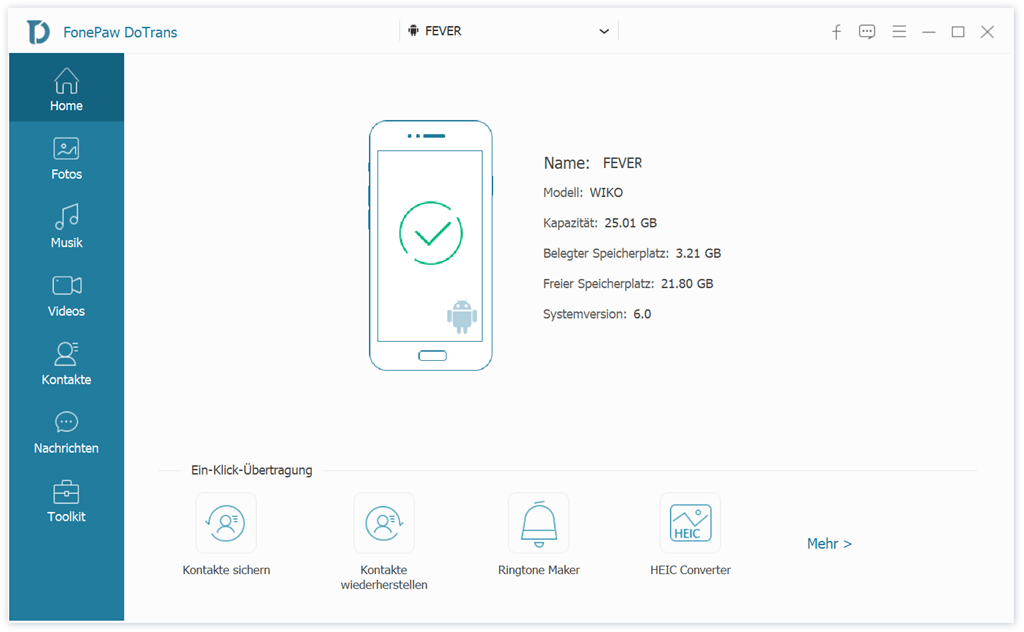
Schritt 2: DoTrans wird dann alle unterstützten Dateitypen zur Übertragung aufgelistet. Zunächst tippen Sie bitte auf die Option „Musik“.
Schritt 3: Ihre Musikdateien erscheinen auf dem Programmfenster. Jetzt wählen Sie bitte die erwünschten Lieder und dann klicken Sie auf „Aufs Gerät übertragen“ > Gerätname Ihres Zielgeräts.
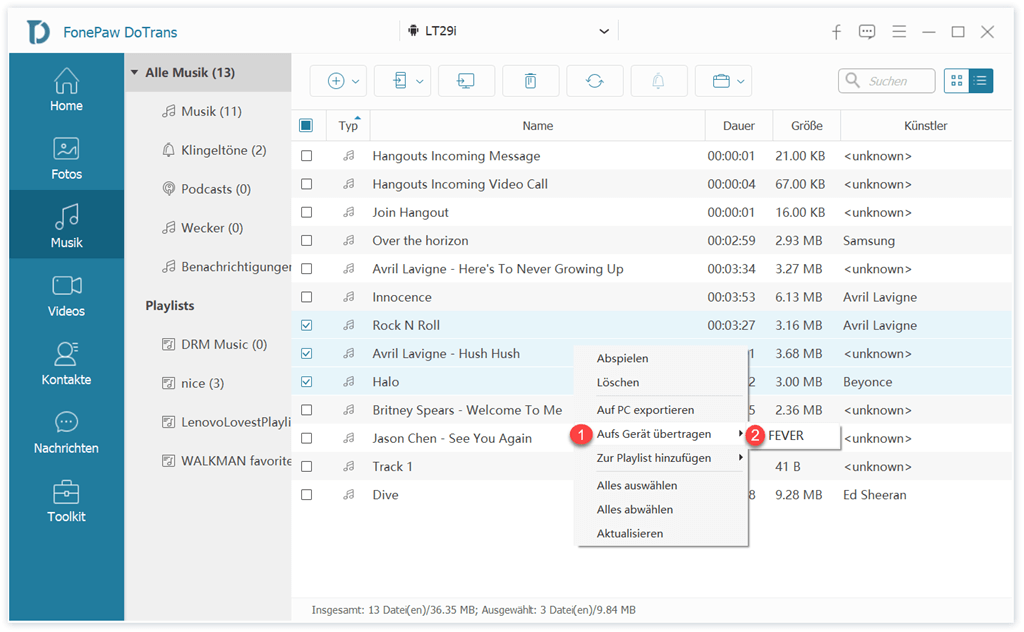
Schritt 4: Die Übertragung wird dann
beginnen. Binnen einigen Minuten werden der Prozess abgeschlossen.
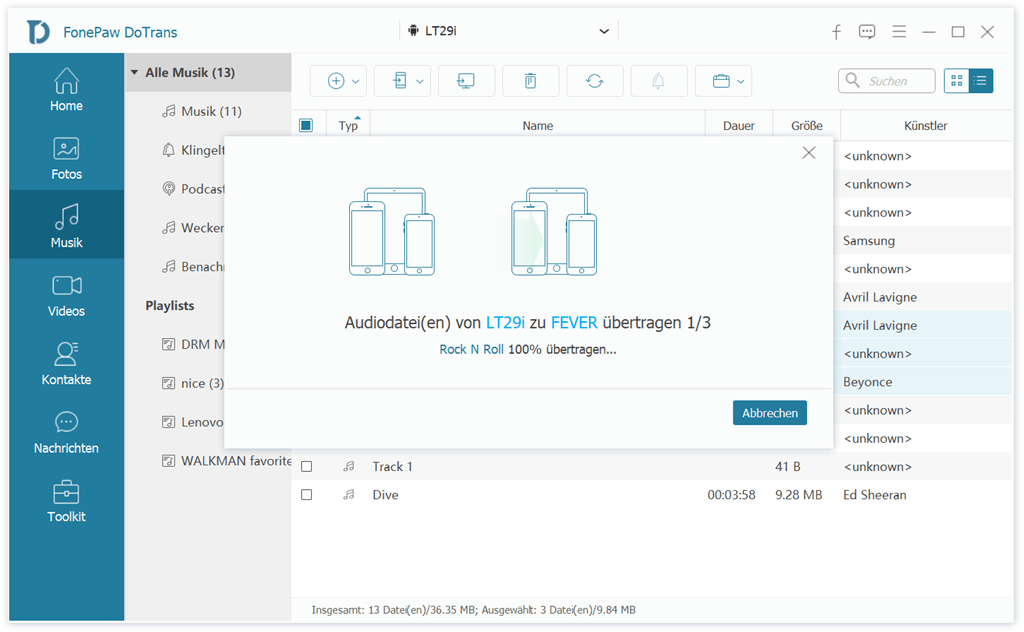
Gut gemacht! Sie können jetzt die Musik auf dem neuen Handy genießen!
Teil 2: Musik von Android auf Android mit Google Musik übertragen
Google Musik ist eine offizielle Musik-App aus Google. Mit dem gleichen Konto können Sie die Musik auf dem neuen Smartphone synchronisieren. Aber Google Musik können nicht direkt die Musik zwischen zwei Geräte übertragen. Daher werden die Schritte ein bisschen kompliziert.
Schritt 1: Zuerst verbinden Sie Ihr altes Handy mit dem Computer. Zunächst öffnen Sie bitte den Datei-Explorer.
Schritt 2: Kopieren Sie all die Musikdateien Ihres Geräts und dann ziehen Sie zu einem neuen Ordner auf dem PC.
Schritt 3: Gehen Sie zu der Seite für Google Musik auf dem PC-Browser. Tippen Sie danach auf die Menütaste dann die Option „Musik hochladen“ > „Von deinem Computer auswählen“.
Schritt 4: Wählen Sie den Musikordner aus und dann ziehen Sie den Inhalt aus dem Ordner zu Google-Musik-Seite. Anschließend klicken Sie auf „Öffnen“, um die Musik auf Google Musik hochzuladen.
Schritt 5: Starten Sie Google Musik-App auf dem neuen Smartphone. Mit dem gleichen Google Konto können Sie die Musikdateien auf dem neuen Handy abspielen.
Diese Kopierung und dann indirekte Übertragung mit Google Musik kann auch Ihre Musik von Android auf Android übertragen. Wenn Sie diese Methode zu komplex finden, wird die Methode 1 (opens new window) besser für Sie.
Teil 3: Musik von Android auf Android über NFC übertragen
Seit Android 5.0 kann man mit NFC-Funktion die Dateien zwischen Geräte übertragen, wenn Sie die beiden Handys Rücken an Rücken belegen.
Schritt 1: Nur öffnen Sie die Einstellungen-App. Zunächst aktivieren Sie NFC-Funktion Ihres Android-Handys.
Schritt 2: Dann halten Sie beide Smartphones Rücken an Rücken. Anschließend wählen Sie bitte die erwünschten Musikdateien an und dann starten Sie die Übertragung sofort.
Notiz: Obwohl NFC direkt die Musik von Android auf Android übertragen kann, wird die Übertragung extrem langsam, weil die Musikdateien zu groß für die NFC-Funktion ist. Und Sie können auch nicht die Smartphones normal verwenden, weil diese beiden Smartphones stark Rücken an Rücken zu legen sind.
- Hot Artikel
- 5 Wege: Gelöschte Dateien wiederherstellen auf Windows 10/8/7
- Top 6 kostenlose Bildschirm-Recorder ohne Wasserzeichen
- Android: USB-Debugging aktivieren trotz Display Defekt und Daten retten
- Wie man ein Amazon Prime Video auf den PC und Mac herunterlädt und rippt
- [Kostenlos] Das beste USB-Stick-Reparieren-Tool















